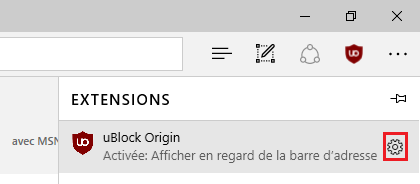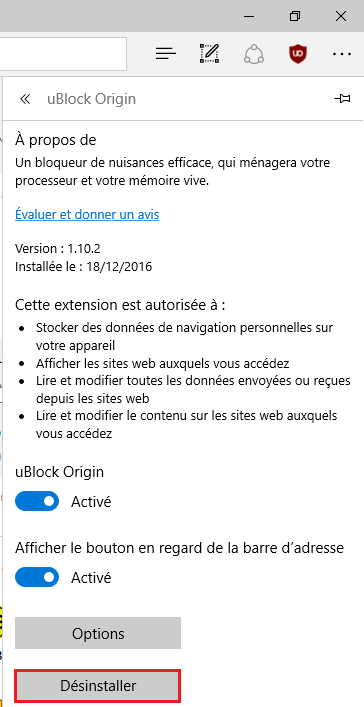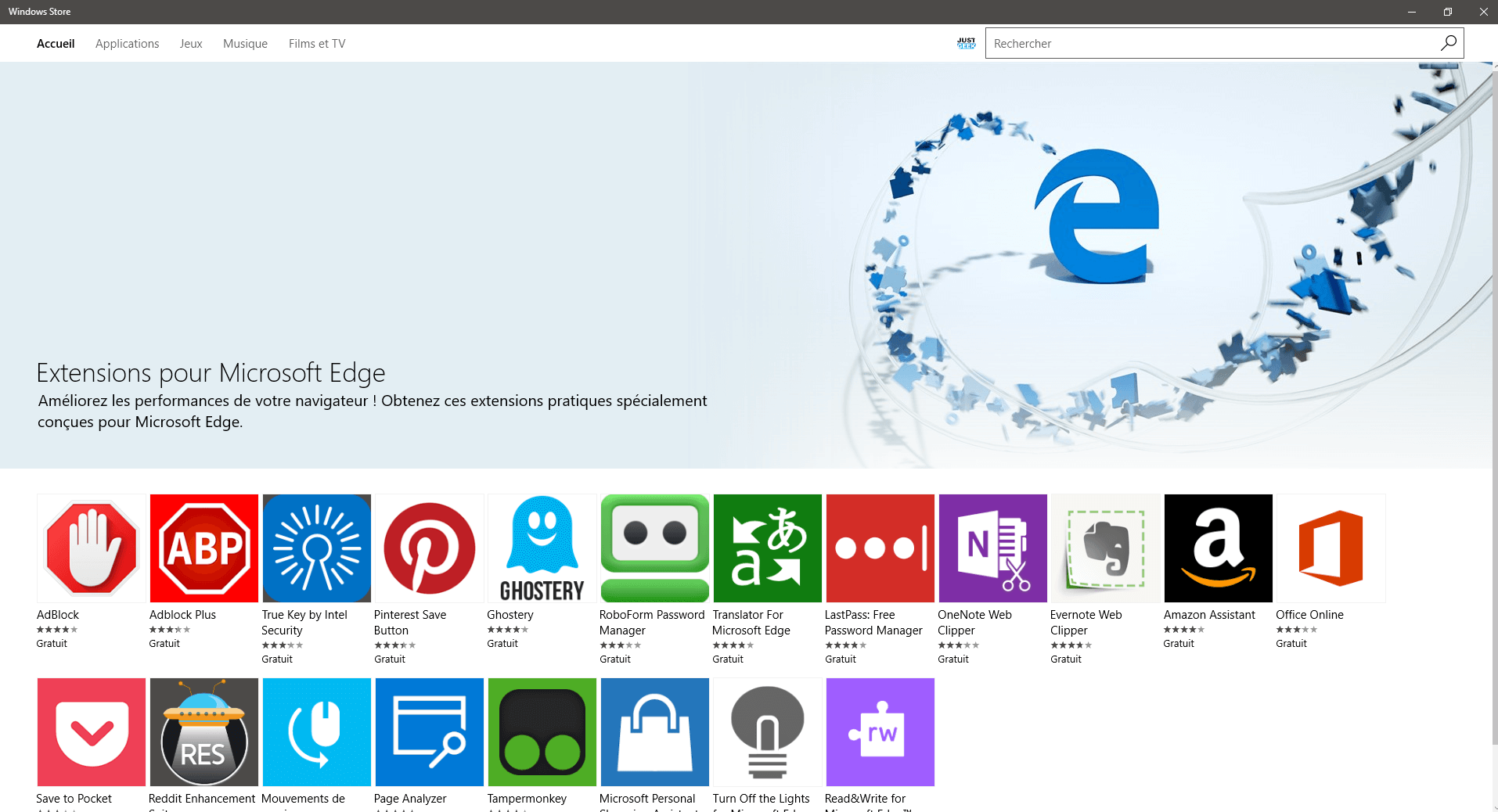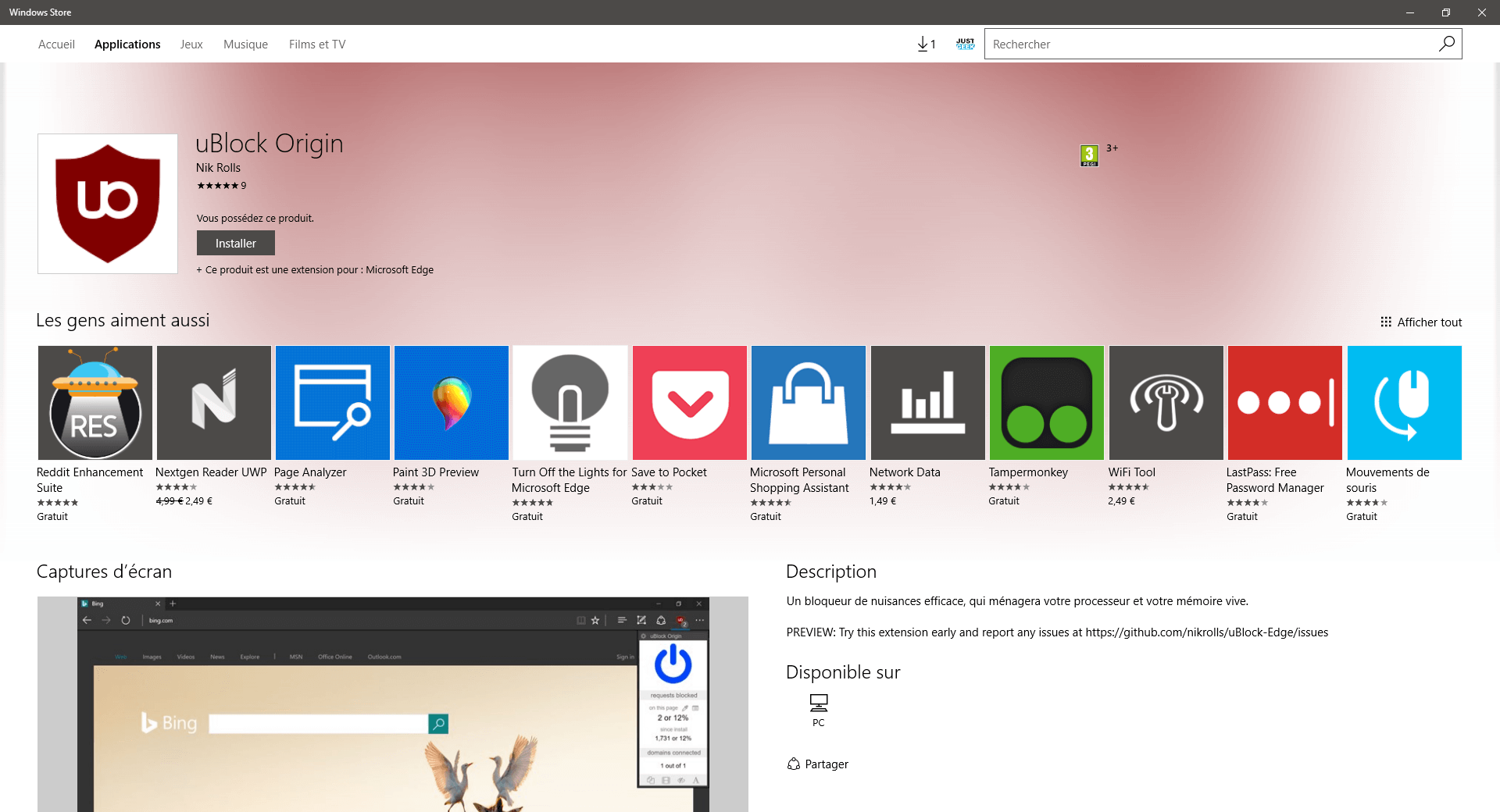Les extensions permettent d’ajouter de nouvelles fonctionnalités à votre navigateur. Elles sont disponibles depuis plusieurs années sur les célèbres navigateurs que sont Mozilla Firefox ou encore Google Chrome. En revanche, sur le navigateur de Microsoft, c’est tout récent.
Pour télécharger et installer une extension sur le navigateur Microsoft Edge, c’est dans le Windows Store qu’il faudra vous rendre. Le catalogue n’est certes pas encore aussi grand que ceux de Chrome et de Firefox, mais vous trouverez l’essentiel : Adblock, Ghostery, Tampermonkey, et j’en passe.
Allez, découvrons sans plus tarder comment installer ou désinstaller une extension dans Microsoft Edge.
Sommaire
Comment installer une extension dans Microsoft Edge ?
Commencez par ouvrir le navigateur Edge. Cliquez sur le menu « Plus » (les trois petits points à l’horizontale) en haut à droite de la fenêtre, puis sur « Extensions » et enfin cliquez sur « Obtenir des extensions auprès du Windows Store ».
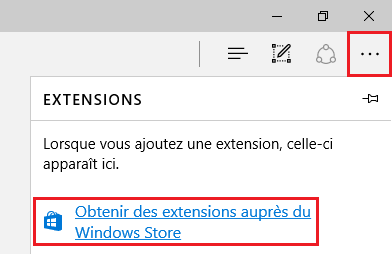
Une fois le Windows Store ouvert, vous pouvez parcourir le catalogue d’extensions disponibles pour le navigateur Edge. Vous pouvez également rechercher directement une extension à l’aide de la barre de recherche qui se situe en haut à droite de la fenêtre.
Dans mon exemple, j’ai décidé de télécharger l’extension uBlock Origin qui permet le blocage des publicités sur tous les sites web. Pour ce faire, j’ai effectué une petite recherche dans le Windows Store, puis je tombe sur la fiche de l’extension. Il ne me reste plus qu’à cliquer sur le bouton « Installer ». Comme ceci.
Une fois téléchargée et installée, cliquez sur le bouton « Lancer ». Un message va alors apparaître vous demandant d’activer ou non l’extension. Cliquez sur « Activer ». Et c’est tout ! Votre extension Edge est maintenant installée et activée. À noter que l’icône de l’extension n’apparaît pas à côté de la barre d’adresse comme sur les autres navigateurs. Elle est « cachée » dans le menu « Plus » du navigateur. Il vous suffit simplement d’effectuer un clic droit dessus, puis de cliquer sur « Afficher en regard de la barre d’adresse ».
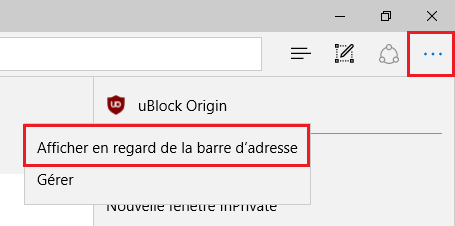
Comment désinstaller une extension dans Microsoft Edge ?
Pour désinstaller une extension dans Microsoft Edge, c’est très simple. Cliquez sur le menu « Plus », puis sur « Extensions ». Cliquez ensuite sur la petite roue dentée à côté de l’extension que vous souhaitez désinstaller, puis cliquez sur le bouton « Désinstaller ». Ou sinon, vous pouvez aussi effectuer un clic droit sur l’extension et cliquer sur « Désinstaller ».